Remarkable2 配置中文字体与其他 Tips
目录
动机
每次更新系统之后,我的字体就没了,我哭😭
主旨
导入文档
下面尝试导入 PDF、EPUB 来看看阅读效果。首先肯定要去官方的支持网站,看看用户手册。
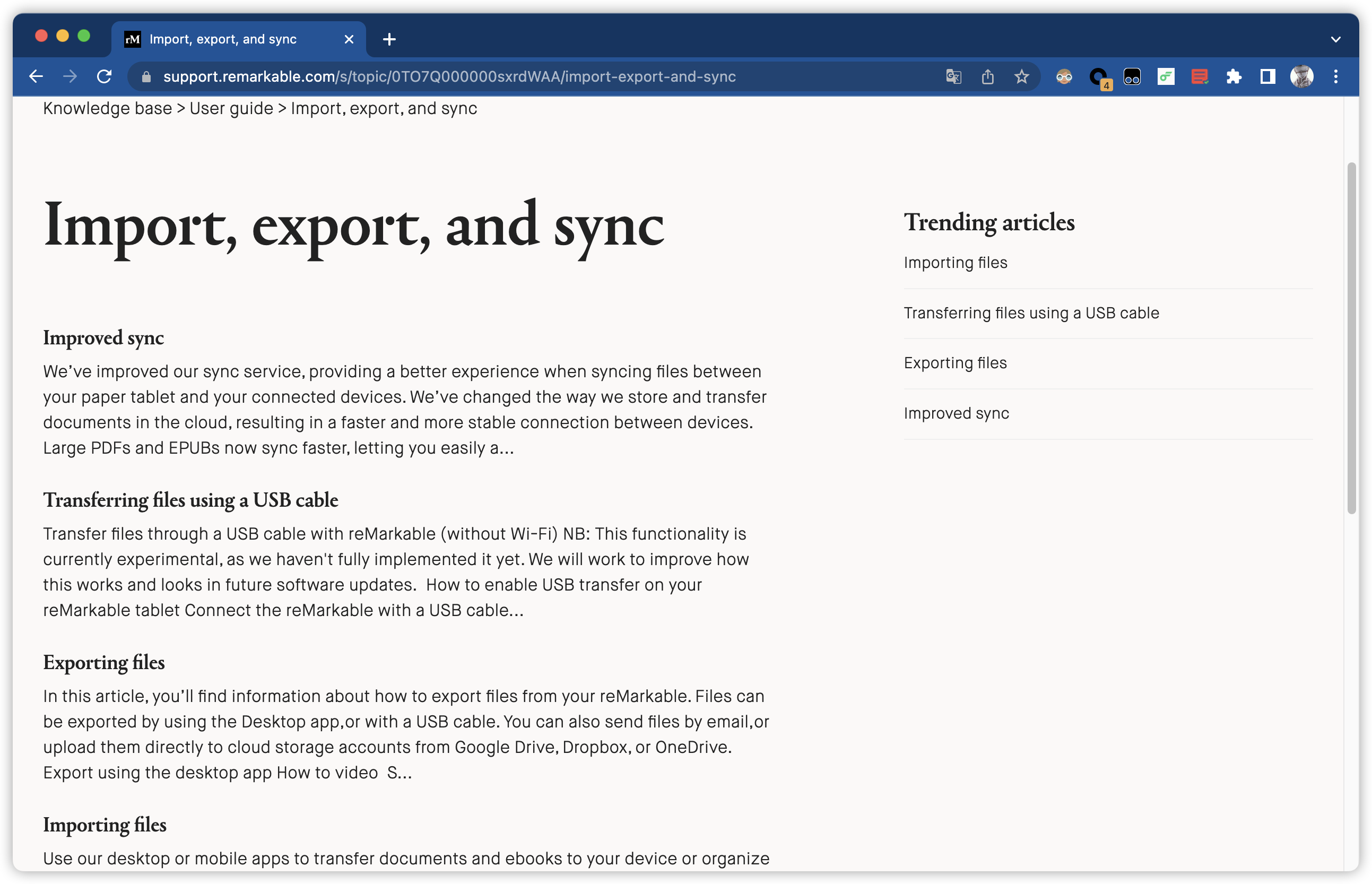
官方的导入方案中,总的来说就两种,一个是通过它的云同步服务,在客户端程序上导入,另一个就是通过 USB 连接到电脑,通过浏览器网页导入。
国内目前没法访问云服务,于是选择使用 USB 导入。
先连接到电脑,然后开启。
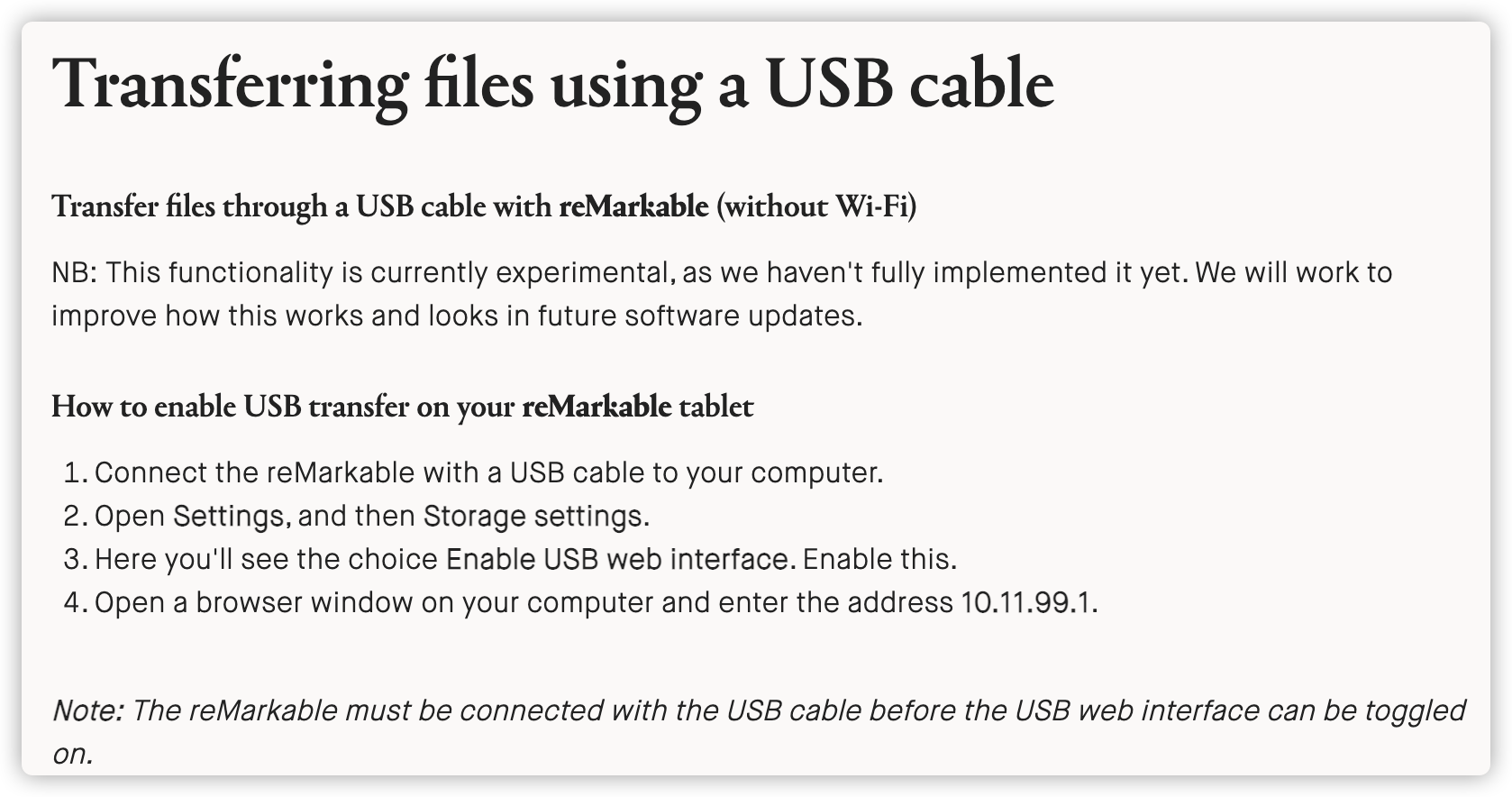
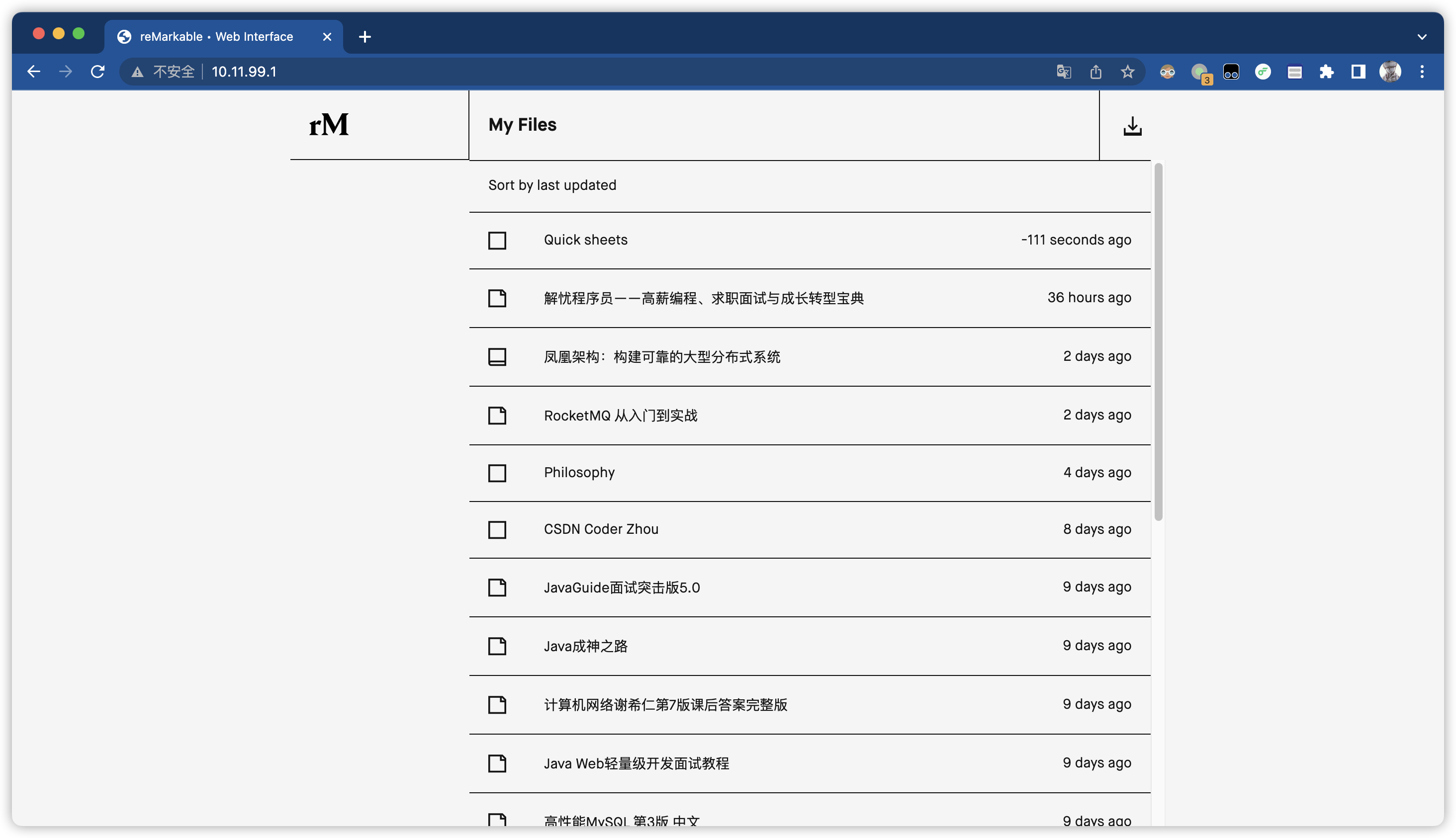
http://10.11.99.1/ 如果打不开,显示这样:
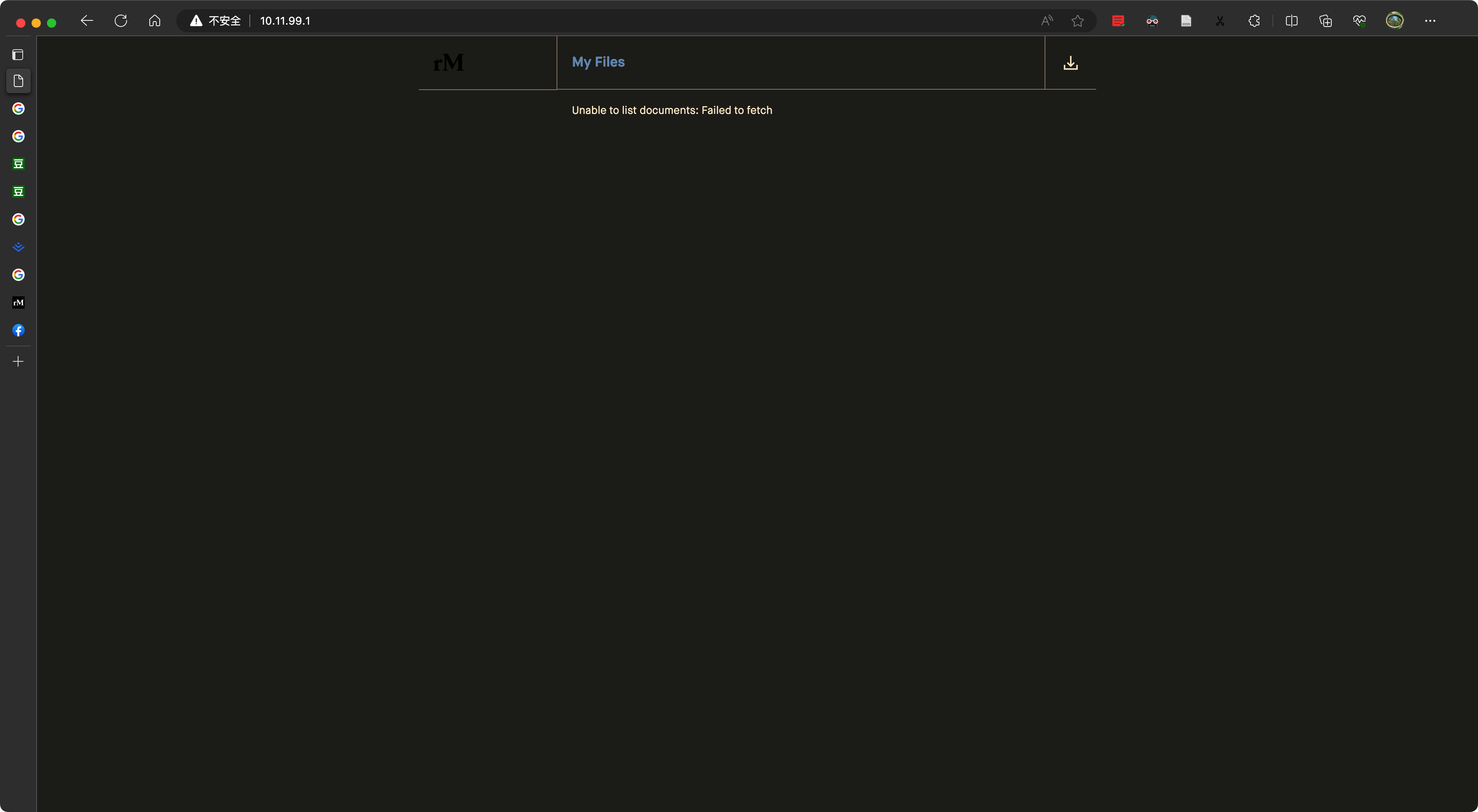
请一定换用最新版 Google Chrome 浏览器试试,慎重使用「恢复出厂设置」:
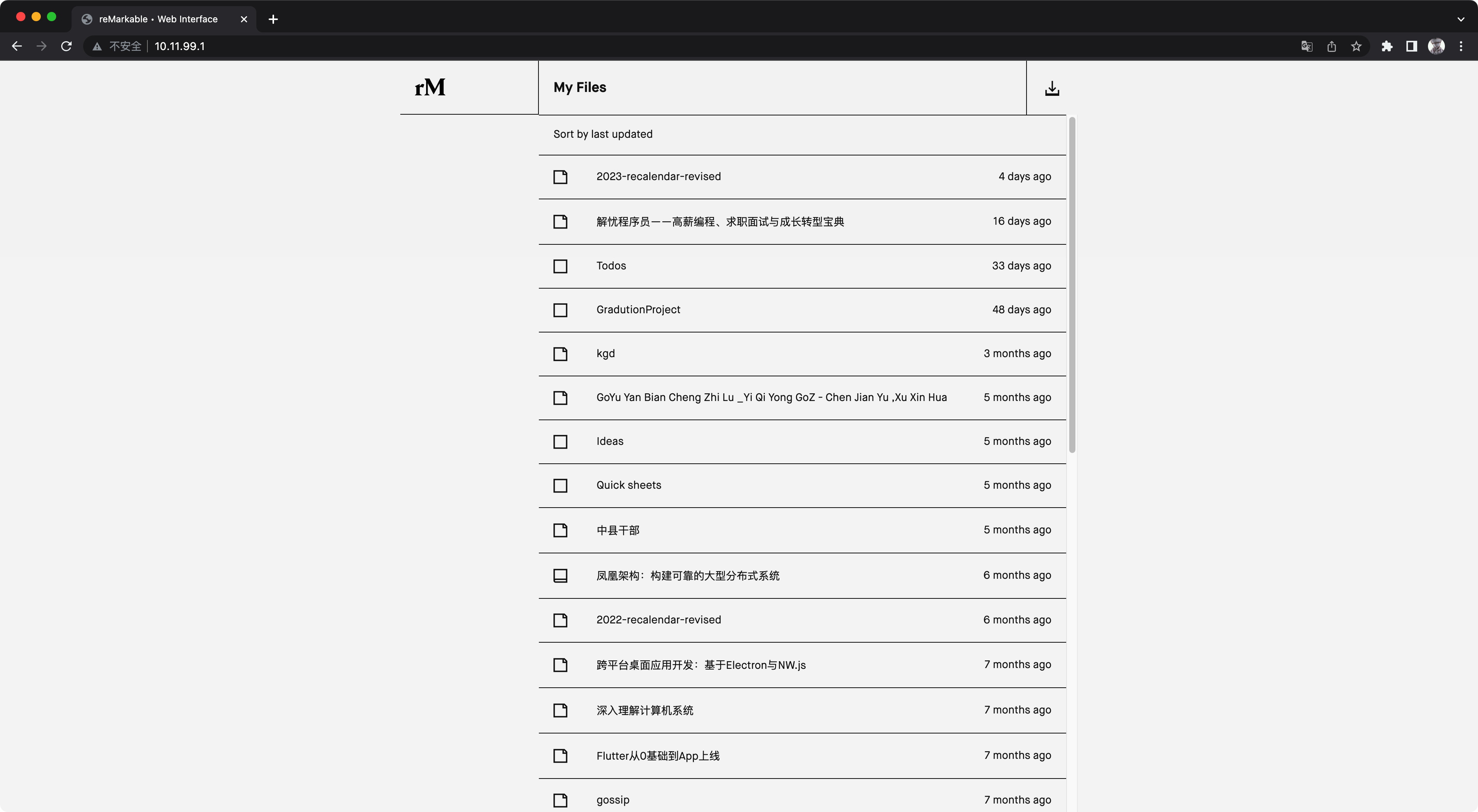
如果上传有问题,比如超过 100 MB 的电子书,可以「开发者模式」看看原因:
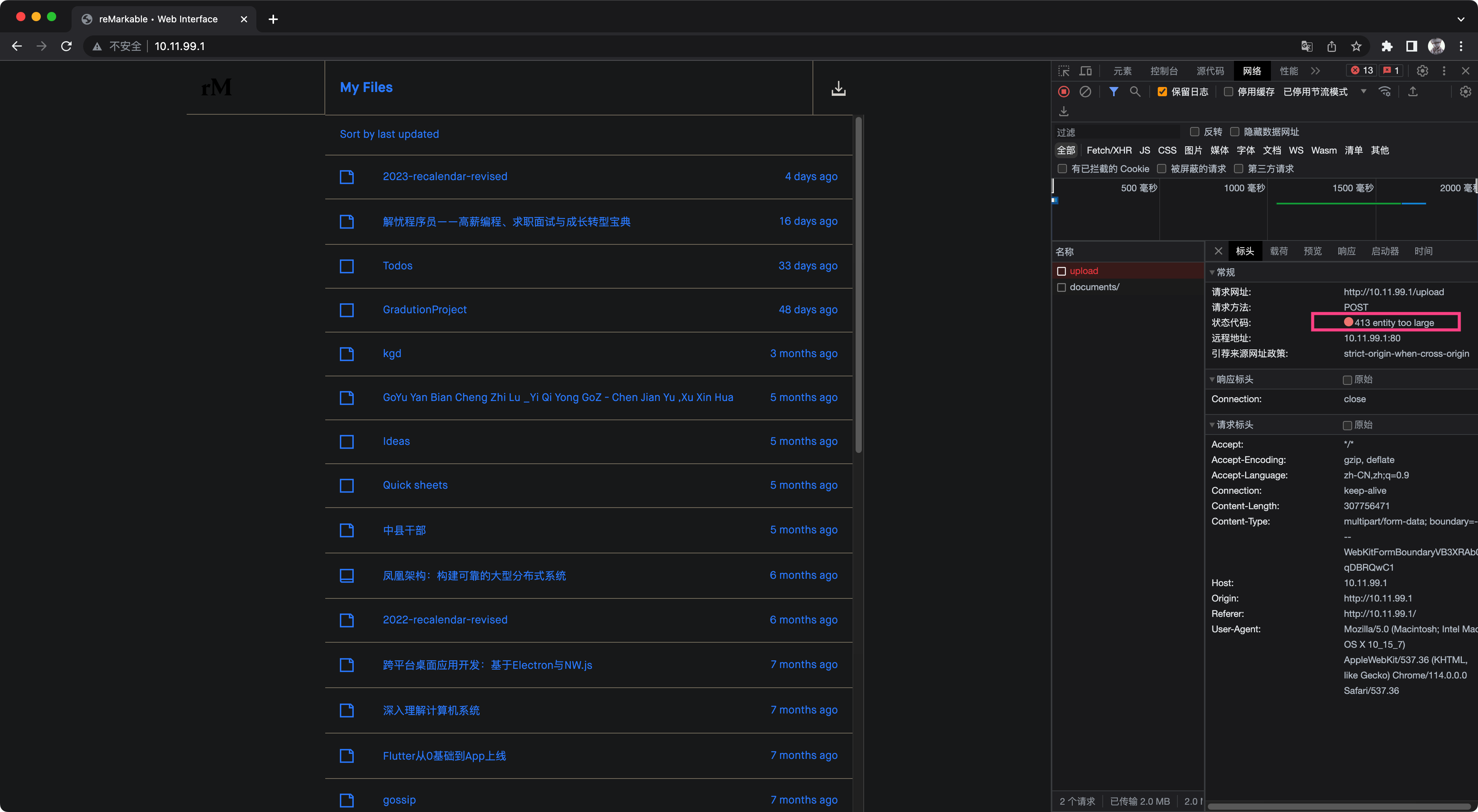
连接到电纸书的终端
首先电脑和电子纸连接到同一个 WIFI 或者使用 USB 连接,然后在电子纸中的:设置 - 帮助 - 版权和许可,查看 IP 地址和密码,使用 SSH 连接。
ssh [email protected]
mkdir -p ~/.ssh
touch .ssh/authorized_keys
chmod -R u=rwX,g=,o= ~/.ssh
如果出现类似 Unable to negotiate with 172.20.10.13 port 22: no matching host key type found. Their offer: ssh-rsa,则需要在 ~/.ssh/config 中添加:
Host *
HostkeyAlgorithms +ssh-rsa
PubkeyAcceptedKeyTypes +ssh-rsa
然后就可以了:
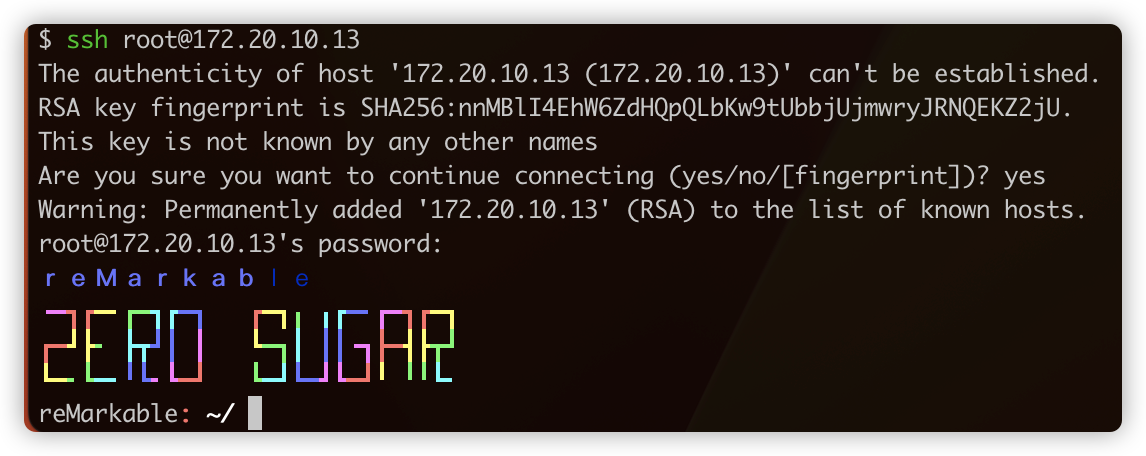
如果出现类似 Connection closed by 172.20.10.13 port 22,解决方法是直接删除 known_hosts 文件:rm -rf ~/.ssh/known_hosts。
第一步要测试能否登录到 remarkable 的终端,测试通过之后,咱们再进入下一步。
设置中文字体
系统本身是英文的,目前似乎没有人做中文的包,故而系统语言还是无法更改,就英文也可以用吧。本土化看来还是需要官方给予支持才行。
首先安装中文字体,准备好自己想要的字体,我准备了华文仿宋、未来荧黑、霞鹜文楷,并放在了桌面上的 fonts 文件夹中。
然后利用 scp 命令复制到电子纸中,既然可以用命令,那么自然也可以使用各种客户端来连接了,然后手动拖拽,比如Termius、ForkLift。
重启后生效。
先别跟着做,我后面在安装别的软件的时候提示存储空间不足,我就意识到这几个字体占用了太大空间,看一下系统的那个目录已经高达 91% 的占用,咱还是把字体放到我们的家目录吧,然后软链接lianjie过去。
首先,将 ttf 和 otf 字体放到家目录中的对应文件夹中,然后软链接到系统中,以避免占用系统的存储空间。
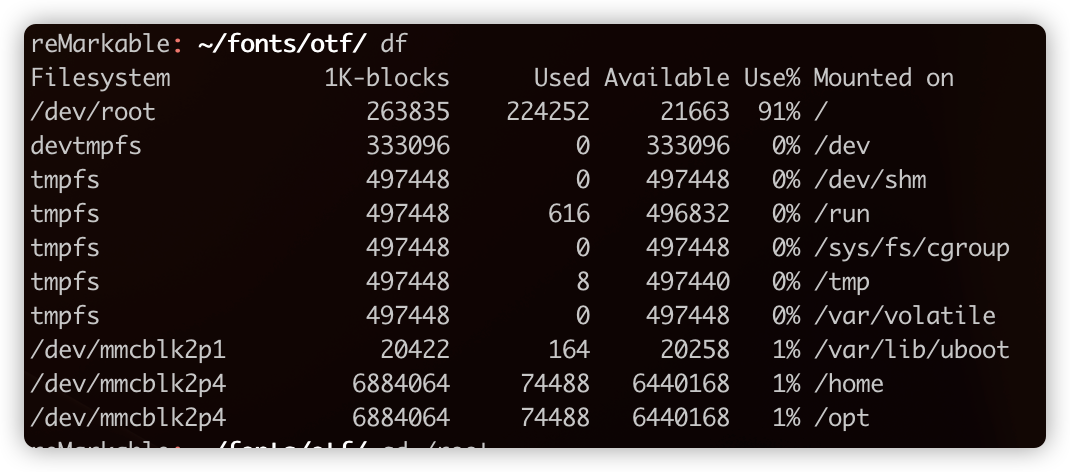
ln -s ~/fonts/ttf /usr/share/fonts/ttf
ln -s ~/fonts/otf /usr/share/fonts/opentype
它的这个系统目前没法选择用什么中文字体,所以导入一个中文字体就可以了,导入多个的话,它可能会用最先找到的那个,也可能是最后一个,是有随机性的。建议只保留一个字体的软链接到系统目录,这样就变相选定了,我最后留下未来荧黑。
要特别注意 ttf 字体,在 /usr/share/fonts/ttf 文件夹下,还要为每种字体新建一个子文件夹,不然是不起作用的。
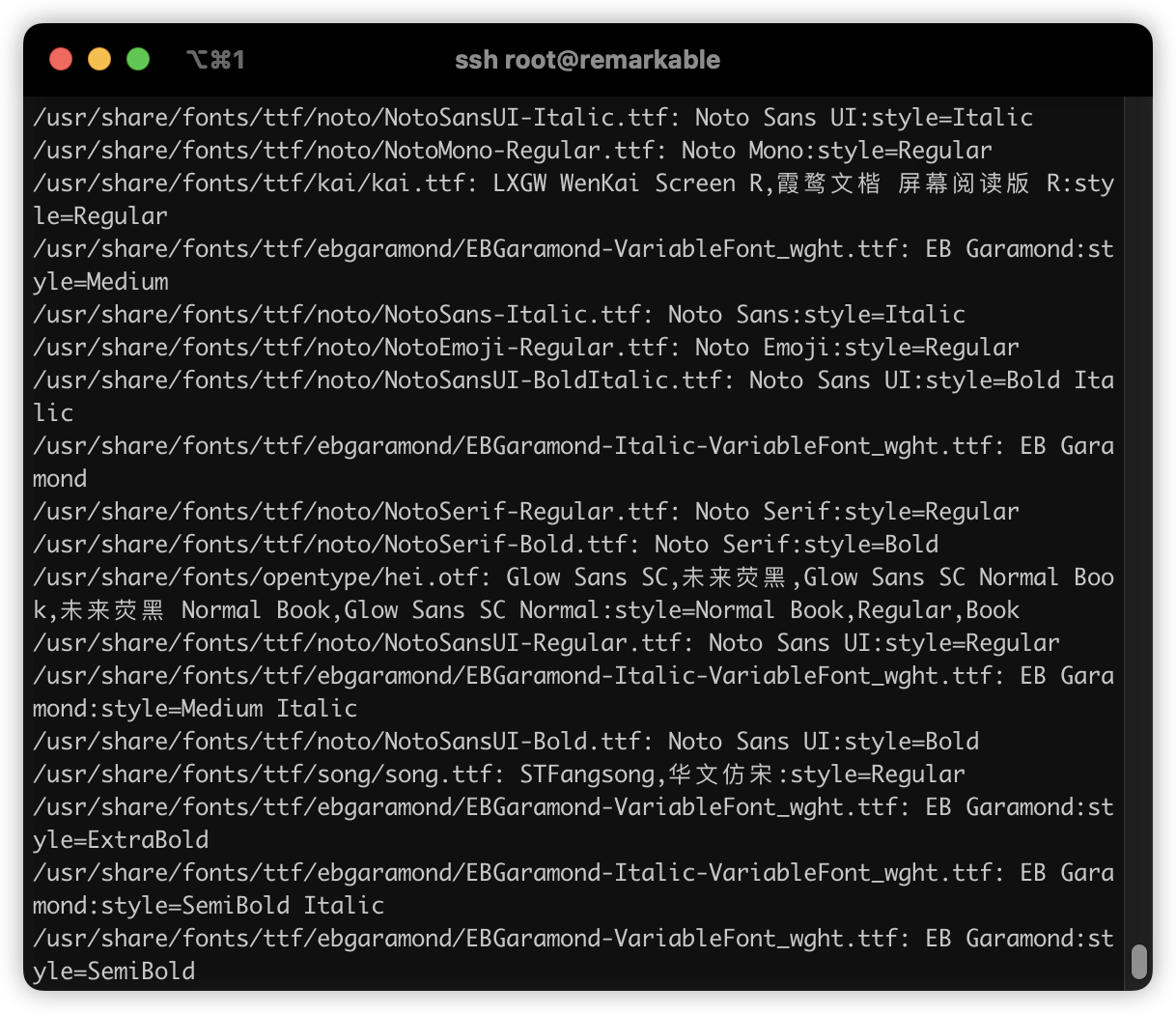
如果还是乱码,随便选个字体,再重新渲染一下。
因为本质上,它是会生成 pdf 的,查找一下就知道了。
在 ./home/root/.local/share/remarkable/xochitl/ 文件夹下面。
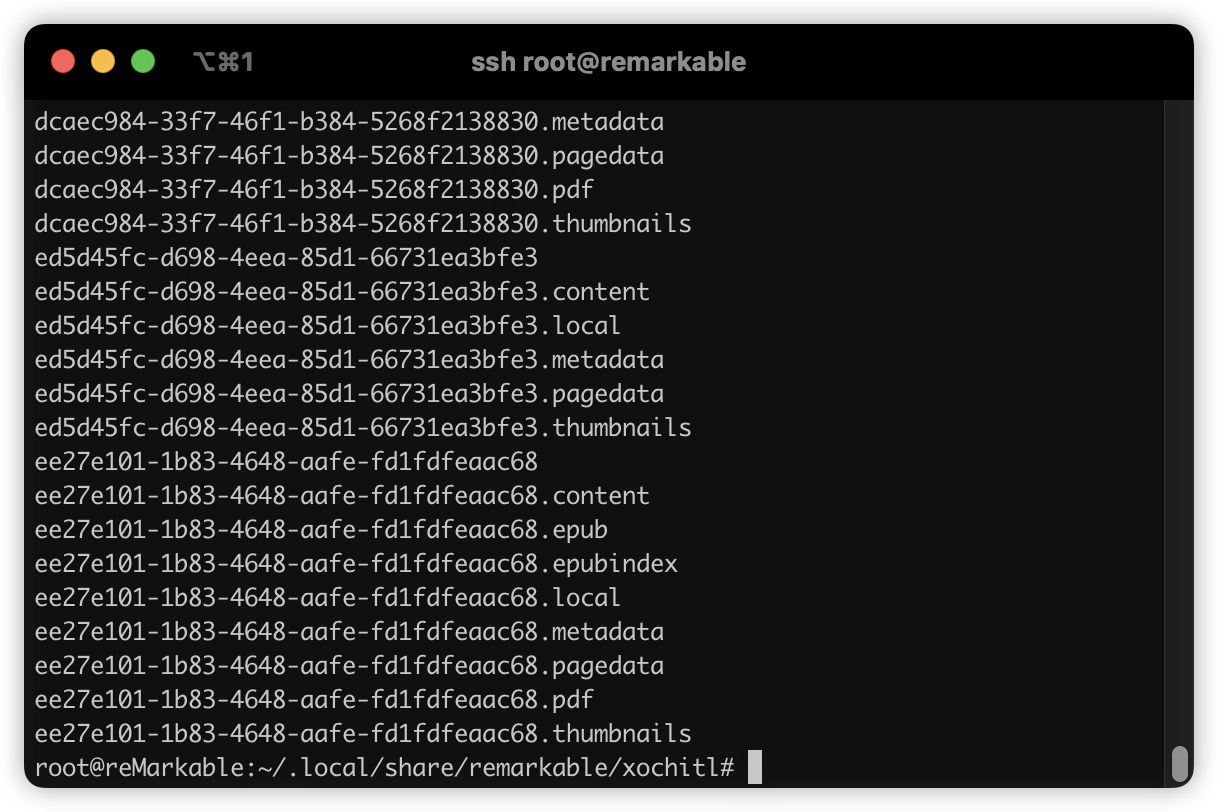
总结
把字体拷贝到家目录 ~ 下,就不会被系统清除,升级完系统软链接一下就行:
ln -s ~/fonts/ttf /usr/share/fonts/ttf
ln -s ~/fonts/otf /usr/share/fonts/opentype
请最好只选择一种中文字体,因为当前系统就是只支持一种呢。